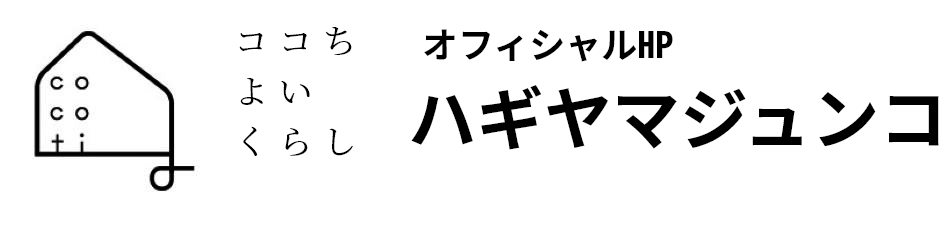- ホーム
- オンライン会議室ZOOMの使い方
オンライン会議室ZOOMの使い方

オンライン会議室ZOOMに参加いただく皆様。
最初にお読みくださいね。

参加方法
- PC・・・URLをクリックするだけ
- スマホ、タブレット(※親・子の片づけインストラクター2級認定講座ではスマホ受講は不可です)・・・アプリをダウンロードの上IDを入力して入室するだけ
PCから利用の場合

必要なもの
- WEBカメラ(自分の顔を写すために必要です)
- マイク(自分の声を相手に届けるために必要です)
- スピーカー(相手の声を聴くために必要です。ヘッドセットやイヤホンでもOKです)
※ノートパソコンや、画面一体型のデスクトップパソコンの場合、これら3つの機器が内蔵されていることも多いです。
※Windows10にされた方の音声トラブルをよく伺います。こちからの音が聞きづらいようです。マイク付きのイヤホンを購入される場合は、家電量販店等で「マイクの付いたヘッドホンをください」と言ってみてくださいね。1000円前後で購入可能です。
PC内蔵のものでも使えなくはないですが、お部屋全体の音を拾ってしまうので、音声が届きにくくなることがあります。ご自分も音が聞き取りづらいことも。できればヘッドホンのご用意をお願いします。
PCからの参加方法
まずは、お申込み後にお送りしました招待URLをクリックしてください。
ZOOMのミーティングに招待された場合に送られてくる招待URLは↓ようなものです。
https://zoom.us/j/1234567890
この1234567890 の部分は、9桁または10桁で、これがミーティングIDです。
パソコンで招待URLをクリックすると、パソコンにZOOMがダウンロードされ下のような画面になります。
ここでダウンロードされたファイルをクリックすると、ZOOMがインストールされそのままミーティングに参加できます。
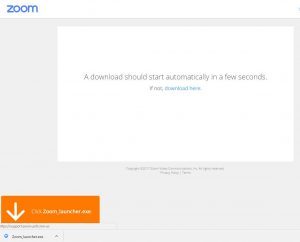
「コンピュータでオーディオに参加」というボタンが出てきたら、これをクリックして下さい。
このとき、「ミーティングへの参加時に、自動的にコンピューターでオーディオに参加」にチェックを付けておくと、次回から自動的にパソコンに接続されているマイクやスピーカーを使うという意味になりますので、このウインドウは表示されません。
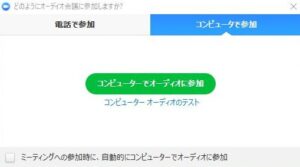
スマホ・タブレットから参加方法

ZOOMアプリがインストールされていない場合は、まずZOOM Cloud Meetingsをインストールして下さい。
iPhoneのかたはコチラから
アンドロイドの方はコチラから
インストールが完了したらアプリを起動します。
「ミーティングに参加」もしくは、「Join a Meeting」と書かれたボタンをタップします。
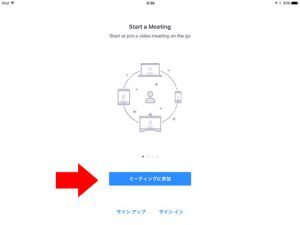
ミーティングIDを入力し、「参加」ボタンをタップします。
音声やビデオをオフにしてミーティングに参加することもできます。
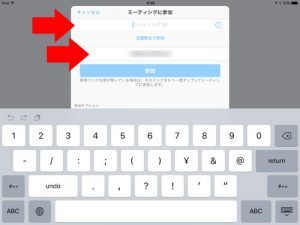
初めて参加される方へ
オンラインセミナーへの参加はドキドキかもしれませんが、ZOOMはすごく簡単です!
各講座・レッスンともに10~15分前にはオンラインミーティングの部屋をオープンにしていますので、初めての方やご心配のある方はお早めに入室してくださいね。